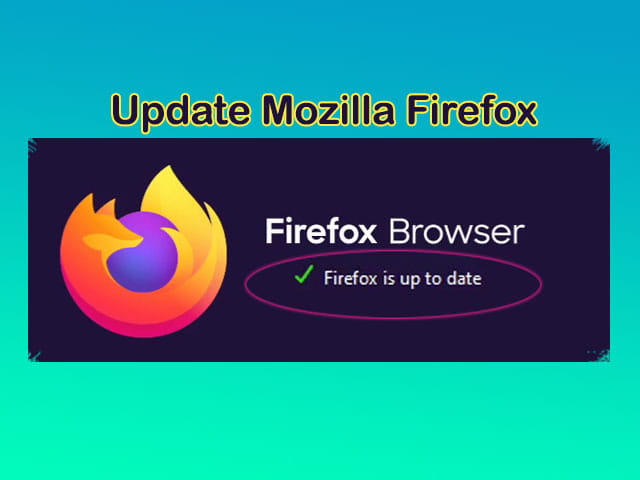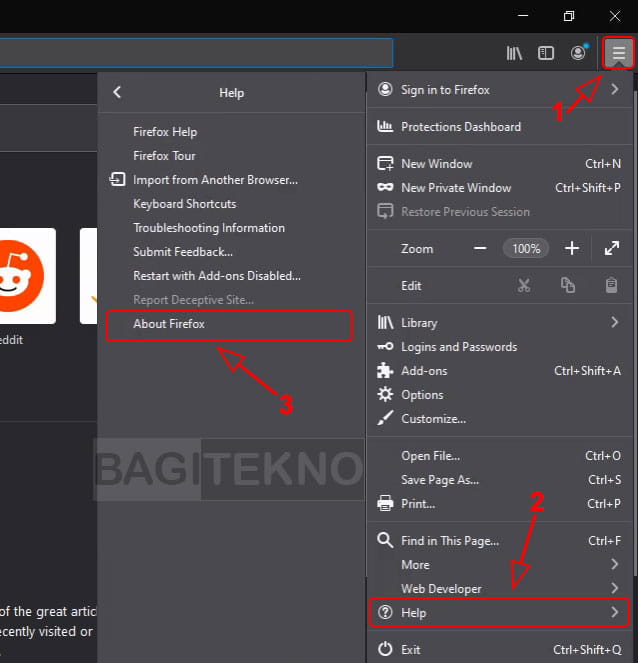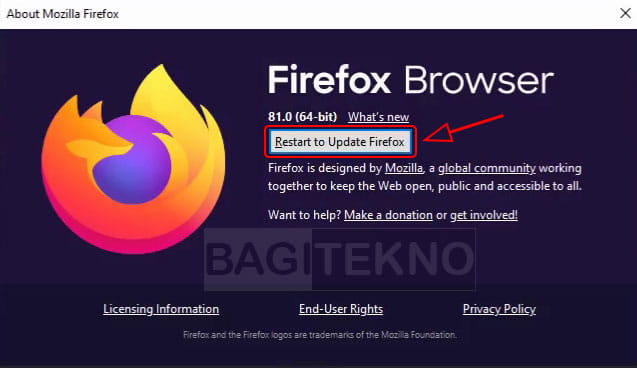Saat sedang menggunakan aplikasi atau software, maka tentu anda ingin selalu menggunakan versi yang terbaru. Termasuk dalam hal ini browser Mozilla Firefox yang sering digunakan untuk browsing atau mencari informasi di internet. Oleh karena itu, sangat penting untuk anda sesekali melakukan update atau memperbaharui Mozilla Firefox ke versi terbaru.
Alasan kenapa harus update browser yang digunakan untuk browsing seperti Mozilla Firefox ada beragam. Misalnya saja untuk meningkatkan keamanan, performa, dukungan teknologi web yang baru, dan lain sebagainya.
Melakukan update pada browser Mozilla Firefox yang digunakan juga sangat penting agar anda tidak ketinggalan jika ada fitur baru. Termasuk dalam hal ini jika anda sudah menggunakan Mozilla Firefox Quantum yang sangat rajin menyediakan pembaharuan. Terlebih lagi jika anda menginstall Firefox secara offline, yang biasanya installer offline tersebut tidak terupdate. Jadi, setelah install anda harus langsung mengupdate browser Mozilla Firefox Quantum tersebut.
Cara Update Mozilla Firefox ke versi Terbaru Agar Lebih Aman
Salah satu faktor utama mengapa anda harus melakukan update browser seperti Mozilla Firefox adalah agar fitur keamanan terus diperbaharui. Hal ini sangat penting agar privasi anda saat browsing bisa tetap terlindungi dan terhindar dari orang-orang jahat di dunia maya.
Selain karena alasan yang sangat penting, proses update Firefox juga sangat mudah dan gratis. Jadi, tidak ada alasan untuk tetap menggunakan versi jadul sementara anda bisa dengan mudah mengupdate Mozilla Firefox yang digunakan.
Oleh karena itu, silahkan anda mengupdate browser Mozilla Firefox yang terdapat pada Laptop / Komputer Windows yang digunakan dengan mengikuti langkah-langkah berikut.
Langkah pertama adalah silahkan buka browser Mozilla Firefox Quantum yang terdapat pada Komputer Windows anda. Kemudian, setelah browser tersebut terbuka silahkan klik menu (icon baris tiga) yang terdapat di pojok kanan atas.
Selanjutnya, pada daftar menu Mozilla Firefox yang muncul, silahkan anda klik opsi Help. Kemudian, pada opsi lanjutan yang muncul silahkan klik About Firefox.
Setelah itu akan terbuka jendela About Mozilla Firefox yang akan menampilkan beberapa informasi tentang browser Firefox. Salah satu informasi yang akan ditampilkan adalah versi browser Mozilla Firefox tersebut. Tapi, tidak hanya itu saja, saat jendela tersebut terbuka, maka secara otomatis akan dilakukan pengecekan pembaharuan.
Jika tersedia pembaharuan untuk Mozilla Firefox tersebut, maka silahkan klik Restart to Update Firefox. Setelah itu, proses update Firefox akan berlangsung dimana browser tersebut akan ditutup. Browser Mozilla Firefox akan terbuka kembali jika proses pembaharuan sudah selesai.
Jika Firefox sudah selesai melakukan update, maka sekarang anda sudah bisa memeriksa kembali versi browser tersebut. Anda akan melihat bahwa Mozilla Firefox tersebut sudah menggunakan versi terbaru.
Dengan demikian anda sudah berhasil melakukan update atau memperbaharui browser Mozilla Firefox di Laptop / Komputer Windows.
Penutup
Itulah cara mudah update atau memperbaharui browser Mozilla Firefox Quantum di Laptop atau PC Desktop Windows. Silahkan lakukan proses update ini secara berkala agar anda terus bisa menikmati setiap fitur baru dengan dukungan teknologi web yang baru juga.